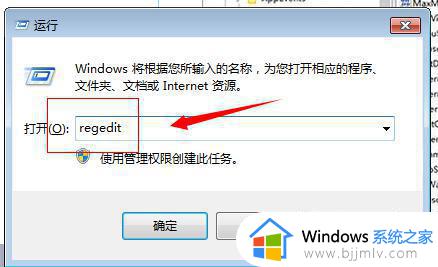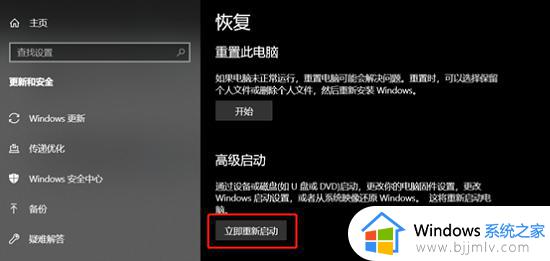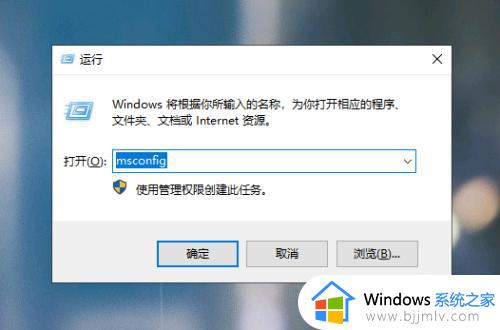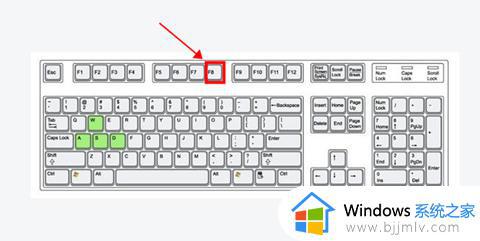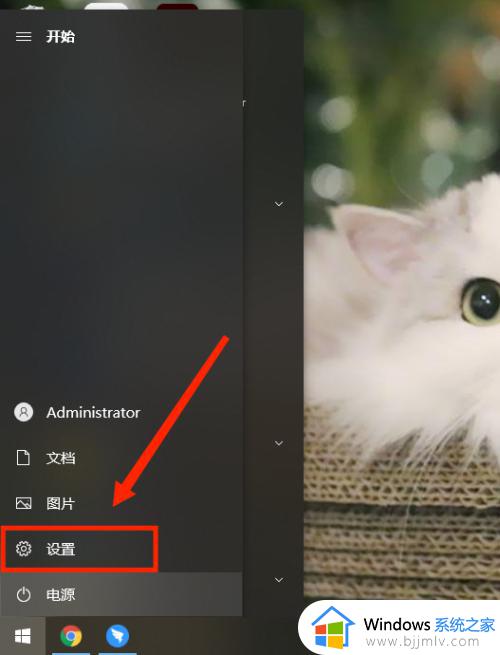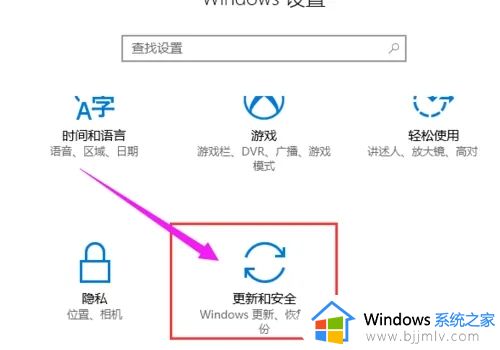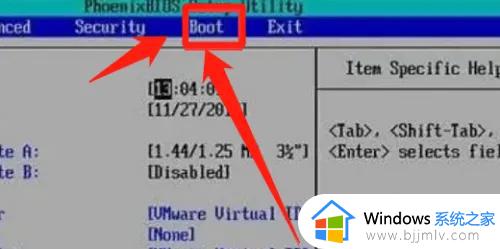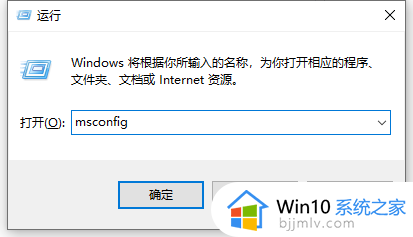win10bios怎么进入 win10电脑进入bios按什么
在我们的win10操作系统中有一个内置的bios功能,它给我们的win10电脑提供了一些基本的配置选项,允许用户对硬件进行设置和调整,比如修改日期和时间、更改启动顺序、调整内存设置等,那么win10bios怎么进入呢?下面小编就教大家win10电脑进入bios按什么,快来一起看看吧。
具体方法:
方法一:
1、首先,关闭Win10的快速启动功能。你可以在电源管理中找到此选项并进行关闭。
2、如果无法进入BIOS,你可以尝试直接点击开始菜单中的重启按钮,如果仍然无法进入,可以使用强制关机的方式。按住电源按钮5秒钟以强制关闭电脑,然后正常启动即可。
3、当出现主板信息画面时,迅速按下“Delete”键,即可进入BIOS界面。 请按照上述步骤进行操作,以便成功进入BIOS解决问题。
方法二:
1、打开Win10设置界面,点击【更新和安全】选项。
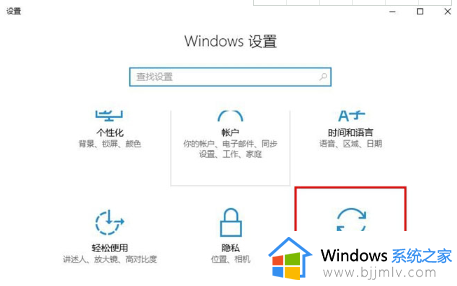
2、在左侧导航栏中选择【恢复】选项,然后在右侧找到并点击【高级启动】下方的立即重启按钮。
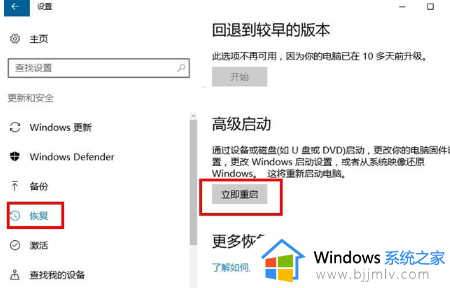
3、电脑将自动重启,并进入恢复选项界面。选择【疑难解答】选项。
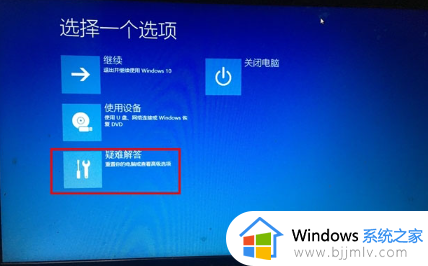
4、在疑难解答界面下方,点击【高级选项】。
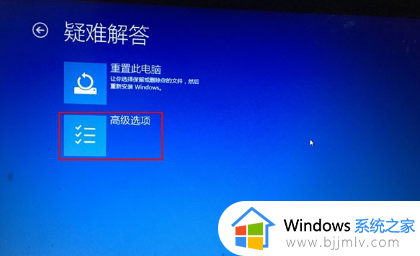
5、进入高级选项后,会出现多个选项。再次点击【UEFI固件设置】选项。
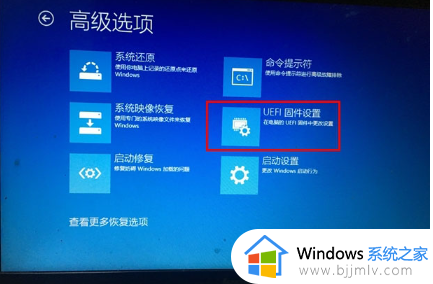
6、系统会提示是否重启,点击【重启】按钮。

7、电脑将再次重启,并进入BIOS界面。整个过程应简单,无需复杂的操作。
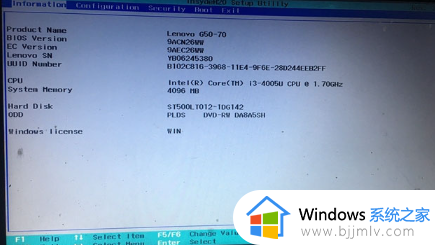
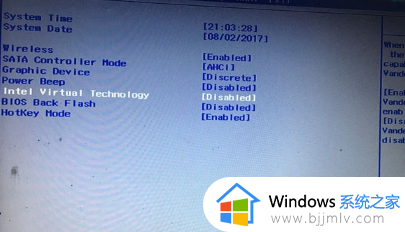
以上全部内容就是小编带给大家的win10电脑进入bios按什么详细内容分享啦,还不清楚的小伙伴就快点按照小编的内容进行操作,希望对你有帮助。